(※この記事は2021年に書いたものです)
FT8で交信(1)では、とりあえずデコードしてみました。
今回は、音声のIN/OUTとPTTを制御して、オンエアしてみます。
この方法なら、USBでPCとつなぐことができないRIGでもFT8にオンエアできるはず。
古いRIGのオーナーの方は、よかったら参考に・・・なればと・・・。
FT8の入門的な内容です。この記事の構成は次の通りです。
・PCとRIGをつないでPTT制御と音声入出力ができるインターフェイス回路の製作
・インターフェイス回路が使えるようにFT8ソフトウェア(WSJT-X)で設定する
・時間設定や送信時のALC調整
・FT8の運用周波数
・CQに応答してみる。
・ステップアップの案内(CQを出す、スプリット運用など)
・RIGとPCをCI-VやCATでつなぐ次の記事のリンク
1 回路
(1) 要件
RIG :
使用しているリグは、PTT端子をグランドに落とすと送信される仕様です。
P C :
ソフトウェア「WSJT-X」のPTT制御は、下図のように「RTS」が選べます。 ※「JTDX」も同様に「RTS」が選べます。
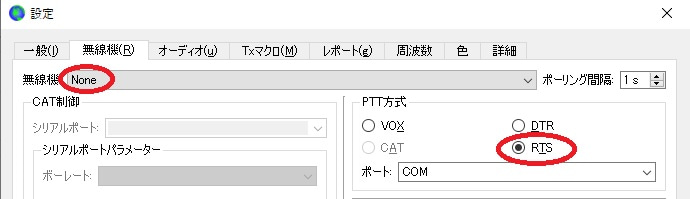
WSJT-Xでの設定画面の出し方 :
下図の通り、1から5の順でクリックして、6のところでCOMポート番号を設定します。
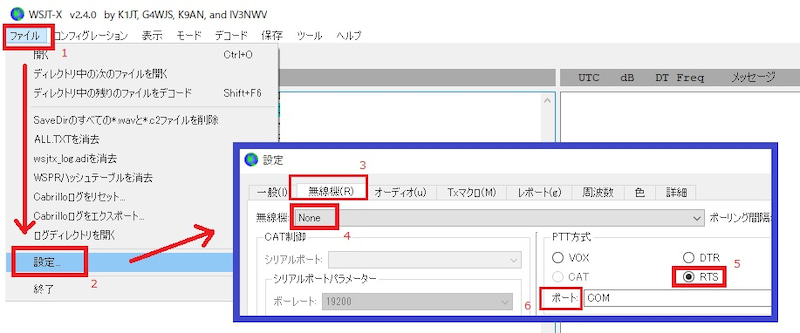
USB-シリアル変換 :
RS232Cのマイナス電圧レベルの回路は避けたかったので、「FTDI USBシリアル変換ケーブル(5V) [TTL-232R-5V]」を使うことに。
このケーブルは、+5Vで信号をIN/OUTするので使いやすいです。互換品[DTECH USB TTL シリアル 変換 ケーブル 5V] は、通販でも入手可能。
(2) 回路図
送信の時、「RTS」はグランドレベルになります。そのため、
[TTL-232R-5V]の「RTS」がグランドレベルになったとき、RIGの「PTT」端子がグランドに接続されるようにします。回路は単純、2SA1015の一石でOKです。
図は、WSJT-X PC-RIGインターフェイス。
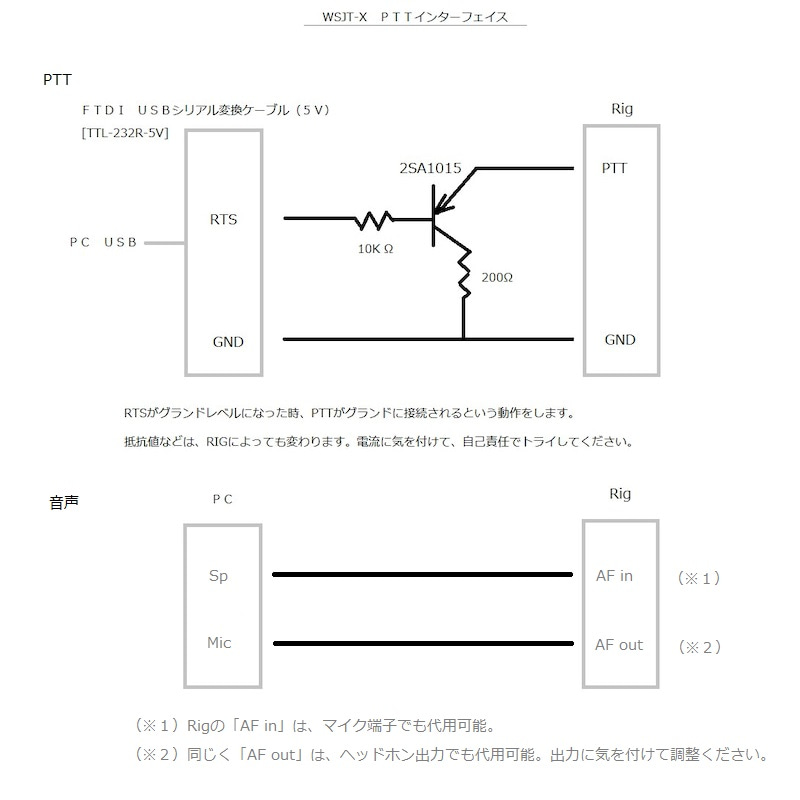
私の場合は、ベース側の抵抗は10Kで動きました。コレクタ側の抵抗値は機種によります。
PTT端子に流してもよい電流を調べて抵抗値やワット数を選んでください。抵抗無しが最適のケースもあるかもしれませんし、機種によっては、PTTを機能させるための抵抗値の指定がある場合もあります。
私のRIGは上記の方法でノイズなどなく、南米とも交信できています。
RIGとPCのアイソレーションを上質に考えたい場合、2SA1015のエミッタ側にVCCを接続し、コレクタとグランドの間に電流制限抵抗を介してフォトカプラを入れ、リグ側のPTTとGNDはフォトカプラでコントロールするといいと思います。 → 関連記事
(3) 実際の回路

RIGのアクセサリ端子に、PTTと音声のIN/OUTとGNDを接続。
画像の中央にあるLEDの右側、ピンヘッダ6本で接続されているのが [TTL-232R-5V]のケーブルです。
[TTL-232R-5V]は+5VのVCCが出ているので、パイロットランプとして1Kの抵抗を介してLEDを付けています(暗めに)。
3.5ファイのステレオミニプラグは、PCのサウンドカードに接続します。
RIGのAF入力とPCのヘッドフォン端子を、RIGのAF出力とPCのマイク端子をつなぎます。
そして、前述の「WSJT-Xでの設定画面の出し方」の手順6の通り、 [TTL-232R-5V]のCOM番号を設定。
COM番号は、Widowsの場合は、デバイスマネージャーの設定で調べることができます。
操作は次の通り。
①エクスプローラーを開き、
②(多くの場合)左ウィンドウにある「PC」(またはPC名)の文字列の上でマウスを右クリック
③「プロパティー」を選び左クリック。
これでオープンした画面に「デバイスドライバー」という項目が出てくると思います。そこでシリアルCOMポートの部分を展開するとCOMポート番号が確認できます。
…身近な詳しい方にやってもらうと言う裏技も!
以上で接続は完了。
2 ALCでレベル調整/Widowsのシステム音OFF
1)WSJT-Xで、右側下部にある出力の調整レベルを最小にセット。
2)RIGにダミーロードをつなげ
3)WSJT-Xで「チューン(T)」を押し、送信になるかチェックします。
4)送信時にALCレベルが高すぎないように(7割くらいまで)、WSJT-X出力レベルを調整
5)RIGで送信音をモニタしノイズがないか確認します(フォーンも同じですが質に注意です)。
6)PC側のシステム音の設定をOFFに(ONだとWindowsのアラート音などもオンエアされてしまうことも・・・)
7)RIGのマイクは外すことをお勧めします。 部屋の音を放送してしまうことも・・・
3 オンエア
アンテナをつなぎ、オンエアします。
(私は、PC+RIGのデジタル通信はすでに免許済です)
(1) PCの時刻を正確にセット。
FT8は時間が正確でないと、送受信タイミングがずれてQSOの成功率が下がるそうです。
Windows10の場合、インターネットにつながっていれば、時計の調整メニューで「今すぐ同期」というボタンを押すだけで時刻が補正されます。
時刻を同期するメニューは、時刻表示(多くの場合画面右下)の上でマウスを右クリックするとポップアップする「日付と時刻の調整」メニューを選ぶと出てきます。
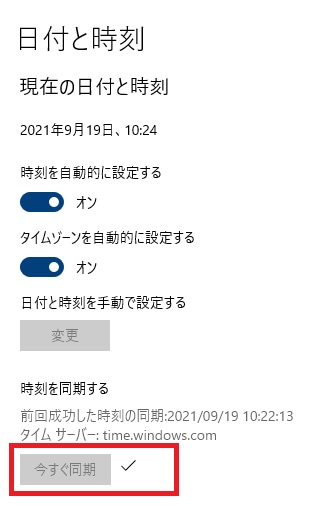
(2) RIGは、7.074MHz、USBモードでセット。
(3) 「チューン(T)」でALCとSWRをチェック。
(4) WSJT-Xで左側の画面にCQを出している局を見つけて、ダブルクリック。
(5) 右ウィンドウを見ながら、その局がもう一度CQを出している表示が出たら「送信許可(n)」で応答送信。
この方法で、応答があれば自動でQSOが成立するまで交信が進んでいきます。
初交信が整うと、なかなか感動します。
はじめはこんな方法ですすめ、慣れてきたらCQを出すことや、送信周波数をスプリットで調整するなど、運用スタイルを変化させるのも面白いですね。
FT8の周波数
※FT8の周波数は、7.074MHzだけでなく多バンドで設定されています。主なものは以下の通りです。
1.909、3.531、3.573(DX向)、7.041、7.074(DX向)、10.136、14.074、18.100、
21.074、24.915、28.074、50.313、50.323、144.174、144.460、430.510
(単位:MHz、モードはUSB。 2021年9月現在)
このあと、バンドも変えながら南アフリカ、アルゼンチン、ブラジル、アラスカ、オーストラリア、ハンガリーなどとも交信成功。DX交信が次々に成立しました。
なんといっても、運用局が世界中に多くいらっしゃいます。私はCWでもなかなか出会えないプリフィックスと、こうもたくさん交信できるのかと、ただただ驚くばかりでした。
なお、信号のレポートはデシベルの値を交換。599や59ではないので、最初は戸惑いました。
FT8では、-20とか+06とか、そういうレポートになります。
(ソフトウェアが計算して送信する仕様です)
電波伝搬が楽しめるから余計に面白い
FT8は電離層反射など、HFの伝搬状況に左右されるので、電波伝搬を読む楽しさもあります。
先日、6mでEスポが出てBX4(台湾)の方と交信ができ、Eスポ交信も楽しめました。
144や430の世界にも新たなブームが来るかもしれませんね!?
FT8は、自局の電波がどこまで届くのか・・・率直な楽しみが味わえます。
ハマりそうな方も多いのでは・・・。
RIGが古いからFT8は無理と思っている方、ぜひ、音声のIN/OUTとPTTが制御できれば交信ができるので、ぜひ、オンエアしてみてください。珍局と出会えると思います。ほかのモードと同じように、はじめの一歩からステップアップしていくのも楽しいです。
すでに運用されている方も、はじめてみるコールサインがデコードされてくると、きっと楽しいですよね。
4 次は・・・
いまのインターフェイスでは、バンドを変えた時に、RIGとWSJT-Xでそれぞれ周波数を手動でセットしています。しかし、これは自動で追従させて同期させたいですね。
ということで、次は、リグとPCを通信させて、周波数などを同期させます。
そのまえに、アイソレーションを高める補足記事を追加しました。
「FT8で交信(2)の2 ~ 古いRIGでもFT8に!」 参考にご覧ください。
(つづく)

